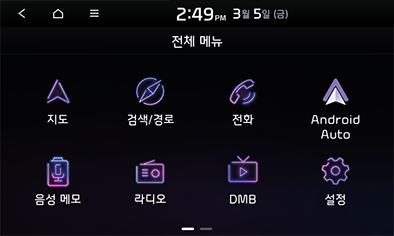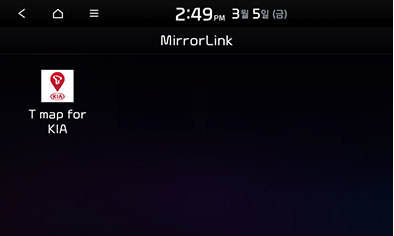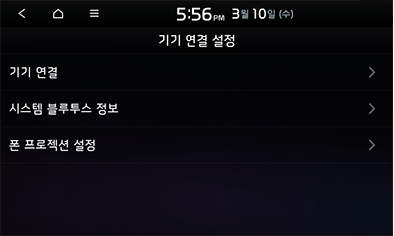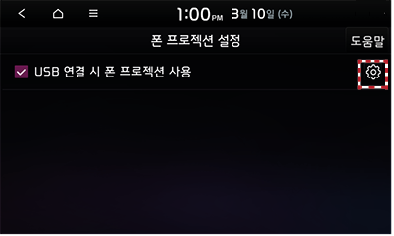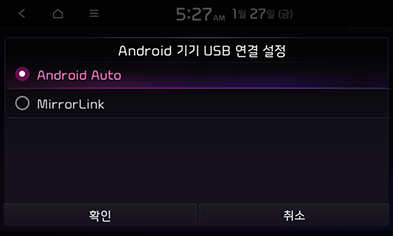폰 프로젝션
Android Auto/MirrorLink/Apple CarPlay란?
운전 중에 스마트폰을 안전하고 쉽게 사용할 수 있게 도와주는 기능입니다. 스마트폰의 다양한 기능을 멀티미디어 시스템에서 사용할 수 있습니다. (길 안내, 전화, 음악 등)
Android Auto, MirrorLink 또는 Apple CarPlay를 연결하면 Android Auto, MirrorLink 또는 Apple CarPlay가 화면에 나타납니다. 지원되는 기능 및 작동 방법은 회사 모델에 따라 다를 수 있습니다.
자세한 정보는 아래 웹사이트를 참고하세요.
- Android Auto: https://www.android.com/auto/
- MirrorLink: http://www.mirrorlink.com
- Apple CarPlay: http://www.apple.com/ios/carplay/
주의사항
- Android Auto는 Google Inc의 등록상표입니다.
- Apple CarPlay는 Apple Inc의 등록상표입니다.
- MirrorLink는 Car Connectivity Consortium LLC의 등록상표입니다.
- Android Auto, MirrorLink 또는 Apple CarPlay를 사용하기 위해서는 최신 버전의 OS를 사용하세요. 최신 버전을 사용하지 않을 경우 인식이 안 되거나 휴대폰이 이상 작동을 할 수 있습니다.
- 휴대폰의 배터리가 부족할 경우 인식이 잘 안될 수 있습니다. 충전 후 사용하세요.
- 휴대폰 자체 기기 결함으로 다운이 되었을 경우 휴대폰을 재부팅하여 사용하세요.
- 단시간 내에 USB 케이블을 장치에 연결 및 해제를 반복할 경우 휴대폰 또는 장치 고장의 원인이 될 수 있습니다.
- 휴대폰의 종류와 펌웨어 및 OS 버전에 따라 인식하는 시간에 차이가 있을 수 있습니다.
- 정품이 아닌 케이블을 사용 시 노이즈 발생 및 오작동의 우려가 있으니 정품 케이블을 사용하세요.
- Android Auto, MirrorLink 또는 Apple CarPlay가 활성화되어 있는 상태에서 휴대폰을 임의로 조작할 경우 정상적인 작동이 이루어지지 않을 수 있습니다.
- 블루투스 전화 중에는 Android Auto, MirrorLink 또는 Apple CarPlay를 사용할 수 없습니다. 단, iPhone으로 블루투스 통화 중 Apple CarPlay 연결 시 동일한 iPhone일 경우 Apple CarPlay Call로 전환됩니다.
- 휴대폰에 문제가 있을 경우 Android Auto, MirrorLink 또는 Apple CarPlay가 정상적으로 작동하지 않을 수 있습니다.
- Android Auto, MirrorLink 또는 Apple CarPlay 사용 시 요금이 부과될 수 있습니다.
※ 휴대폰에 이상이 있을 경우 다음과 같은 문제가 발생할 수 있습니다.
- [Android Auto/MirrorLink]
- Android Auto/MirrorLink 진입 시 간헐적으로 검은 화면으로 표시
- Android Auto/MirrorLink를 지원하는 휴대폰과 지원하지 않는 휴대폰 식별 불가
- 앱 오류로 인하여 화면의 일부분이 검은 화면으로 표시
- [Apple CarPlay]
- Apple CarPlay 진입 시 간헐적으로 검은 화면으로 표시
- Apple CarPlay에서 화면 전환 시 검은 화면으로 표시
- 연결된 휴대폰의 상태에 따라 오디오 볼륨 조절 불가
- Apple CarPlay 통화 중 Apple CarPlay 연결 해제 시 휴대폰에서 통화 음성이 안 들림
|
,참 고 |
|
위에서 열거한 내용과 유사한 문제로 인하여 서비스가 제대로 되지 않을 경우 먼저 휴대폰을 점검하고, 필요 시 재부팅 후 다시 연결하세요. |
Android Auto/MirrorLink/Apple CarPlay 사용하기
- USB 입력단자에 Apple CarPlay의 경우 Apple 정품 USB 케이블, Android Auto/MirrorLink의 경우 표준 USB 케이블을 사용하여 휴대폰을 연결하세요.
- 홈 화면 또는 전체 메뉴에서 [Android Auto], [MirrorLink] 또는 [Apple CarPlay]를 선택하세요.
|
|
※ 본 제품의 이미지는 실제와 다를 수 있습니다.
- 길 안내, 음악, 전화 등과 같은 Android Auto, MirrorLink 또는 Apple CarPlay의 기능을 사용할 수 있습니다.
|
,참 고 |
|
참고 - Android Auto
- Android Auto가 연결되면 블루투스 오디오 모드는 사용할 수 없습니다. 블루투스 오디오 모드를 사용하려면 USB 케이블을 분리한 후에 사용하세요.
- Android Auto는 [FILE/TUNE] 버튼으로 파일을 검색하는 기능을 지원하지 않습니다.
- Android Auto 연결이 완료된 후 정상적으로 작동하지 않을 경우에는 아래 내용을 확인하세요.
- 휴대폰의 앱 설정에 오류가 발생했는지 확인
- 휴대폰에서 Android Auto가 실행되고 있는지 확인
- [폰 프로젝션 설정]에서 Android Auto가 제대로 체크되어 있는지 확인
- 만약 다시 연결한 후에도 Android Auto가 정상적으로 작동하지 않을 경우에는 안드로이드 오토 웹사이트를 참고하세요. (https://www.android.com/auto/)
- 휴대폰이 인터넷에 연결되어 있지 않으면 Android Auto 작동이 원활하지 않을 수 있습니다.
- Android Auto 지원 가능한 국가 확인은 아래 사이트에서 참고하세요. (https://www.android.com/auto/)
- Android Auto 지원 포함 국가 확인 후 앱을 다운받아 사용하세요.
- 휴대폰에서 제공하는 화면을 멀티미디어 시스템에 표시하는 것으로 구글의 정책에 따라 화면 및 기능이 변경될 수 있습니다.
- 자세한 내용은 구글 웹사이트를 참고하세요. (http://support.google.com/androidauto/)
참고 - MirrorLink
- MirrorLink가 연결되면 블루투스 오디오 모드를 사용할 수 없습니다. 블루투스 오디오 모드를 사용하려면 USB 케이블을 분리한 후에 사용하세요.
- MirrorLink는 [FILE/TUNE] 버튼으로 파일을 검색하는 기능을 지원하지 않습니다.
- MirrorLink 연결이 완료된 후 정상적으로 작동하지 않을 경우에는 아래 내용을 확인하세요.
- 휴대폰의 앱 설정에 오류가 발생했는지 확인
- 휴대폰에서 MirrorLink가 실행되고 있는지 확인
- [폰 프로젝션 설정]에서 MirrorLink가 제대로 체크되어 있는지 확인
- 만약 다시 연결한 후에도 MirrorLink가 정상적으로 작동하지 않을 경우에는 미러링크 웹사이트를 참고하세요. (http://www.mirrorlink.com)
- MirrorLink 화면일 경우 [MEDIA] 버튼을 누르면 MirrorLink 앱 목록 화면으로 이동합니다.
- 휴대폰이 인터넷에 연결되어 있지 않으면 MirrorLink 작동이 원활하지 않을 수 있습니다.
참고 - Apple CarPlay
- Apple CarPlay가 연결되면 블루투스 기능은 사용할 수 없습니다. 블루투스 기능을 사용하려면 USB 케이블을 분리한 후에 사용하세요.
- Apple CarPlay는 [FILE/TUNE] 버튼으로 파일을 검색하는 기능을 지원하지 않습니다.
- Apple CarPlay 연결이 완료된 후 정상적으로 작동하지 않을 경우에는 아래 내용을 확인하세요.
- iPhone의 앱 설정에 Apple CarPlay 연결이 차단되어 있는지 확인
- [폰 프로젝션]에서 Apple CarPlay가 체크되어 있는지 확인
- 만약 다시 연결한 후에도 Apple CarPlay가 정상적으로 작동하지 않을 경우에는 애플 웹사이트를 참고하세요. (http://www.apple.com/ios/carplay/)
기아 T map
기아 T map은 기아자동차와 스마트폰을 USB (MirrorLink)로 연결했을 때 기아자동차 AVN 화면에서 이용할 수 있는 길 안내 앱입니다.
- 표준 USB 케이블을 사용하여 휴대폰을 연결하세요.
- 홈 화면 또는 전체 메뉴에서 [MirrorLink]를 선택하세요.
- [T map for KIA]을 선택하세요.
|
|
※본 제품의 이미지는 실제와 다를 수 있습니다.
|
,참 고 |
|
폰 프로젝션 설정
Android Auto, MirrorLink 또는 Apple CarPlay가 지원되는 기기가 연결되었을 때 Android Auto, MirrorLink 또는 Apple CarPlay 기능의 사용 여부를 설정할 수 있습니다.
- 기기 연결 설정 화면에서 [폰 프로젝션 설정]을 누르세요.
|
|
- USB 연결 시 폰 프로젝션을 사용 하려면 네모 박스를 체크하세요. (USB 연결시 Android Auto, Mirror Link 중 연결할 기기를 선택하려면 [
 ])을 누르세요.
])을 누르세요.
|
|
- 연결하고자 하는 기능을 선택하세요.
|
|
|
,참 고 |
|
USB 케이블이 연결된 상태에서는 기기 연결 설정을 변경할 수 없습니다. |
Android Auto
- 폰 프로젝션 설정에서 USB 연결 시 폰 프로젝션 사용에 체크 되어 있고, 톱니바퀴 버튼을 눌러 Android 기기 USB연결 설정에서 Android Auto가 선택되어져 있어야 합니다.
- 안드로이드 최신 버전이 휴대폰에 설치되어 있어야 합니다.
- Android Auto가 실행 중에는 멀티미디어 시스템의 일부 기능이 제한됩니다.
MirrorLink
- 폰 프로젝션 설정에서 USB 연결 시 폰 프로젝션 사용에 체크 되어 있고, 톱니바퀴 버튼을 눌러 Android 기기 USB연결 설정에서 MirrorLink가 선택되어져 있어야 합니다.
- 안드로이드 최신 버전이 휴대폰에 설치되어 있어야 합니다.
- MirrorLink가 실행 중에는 멀티미디어 시스템의 일부 기능이 제한됩니다.
Apple CarPlay
- 폰 프로젝션 설정에서 USB연결시 폰 프로젝션 사용에 체크되어야 해당 기능을 사용할 수 있습니다.
- iOS 최신 버전이 휴대폰에 설치되어 있어야 합니다.
- Apple CarPlay가 실행 중에는 멀티미디어 시스템의 일부 기능이 제한됩니다.